问题由来
前几天拿到一台极空间NAS,这几天一直在使用,全方位体验各项功能,发现不足和bug。这里分享一个极少出现的问题,与其说是NAS的问题,不如说是windows操作系统的不足和bug。NAS可以建立多用户,每个用户独立文件夹,互相隔离不能。开启samba共享后,用户目录需用户名和密码验证访问。NAS系统更改用户密码后,windows下无法访问了,无论新旧密码均无效。本文分享一下解决办法,抛砖引玉,希望网友们有更好的解决办法。
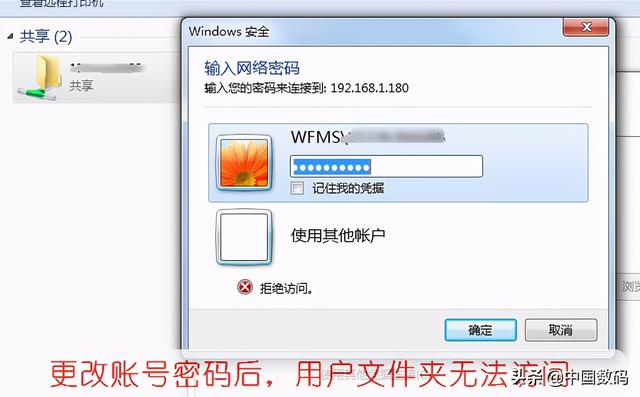
删除旧凭证
windows操作系统有个毛病,对于访问过的smb共享,自动记录用户名和密码,我们从系统中删除。打开控制面板,找到凭据管理器,找到无法访问的共享,如下图所示。
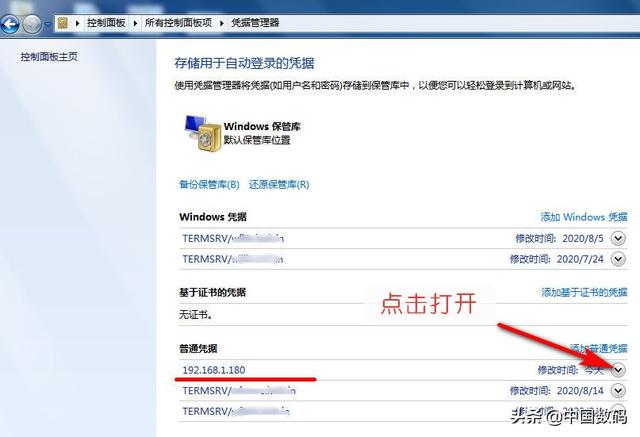
点击右侧向下按钮,展开后可以看到更多信息,如下图所示,点击从保管库中删除,这样就删除了保存的用户名和密码。
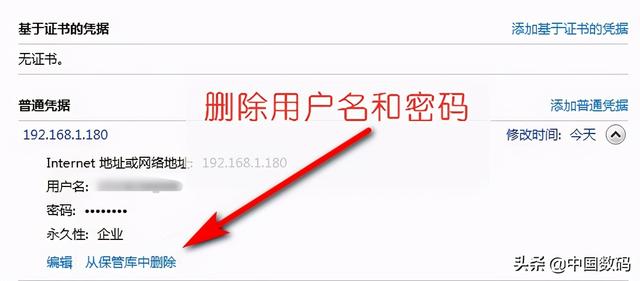
这样再次访问,还是不能不行,如下图所示。原因是,windows系统与共享设备之间还有连接没有断开。
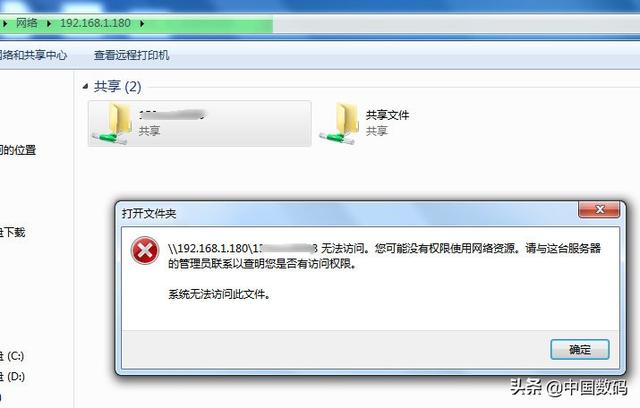
删除链接
利用windows操作系统命令行,删除所有共享连接。点击系统开始菜单,点击运行,输入cmd断开命令行窗口,输入 net use * /delete 如下图所示。会看到系统列出所有已经建立的连接,输入y删除所有连接。当然也可以单独删除某一个连接,这里不再赘叙。
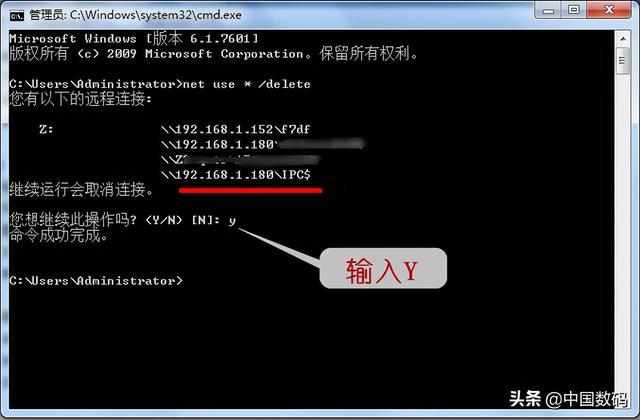
惊喜来了
通过以上几步,问题顺利解决,打开电脑资源管理器,点击网络,打开共享设备,或者直接在地址栏输入共享ip如图所示,点击用户目录,输入用户名和密码,顺利打开,至此windows疑难杂症药到病除。
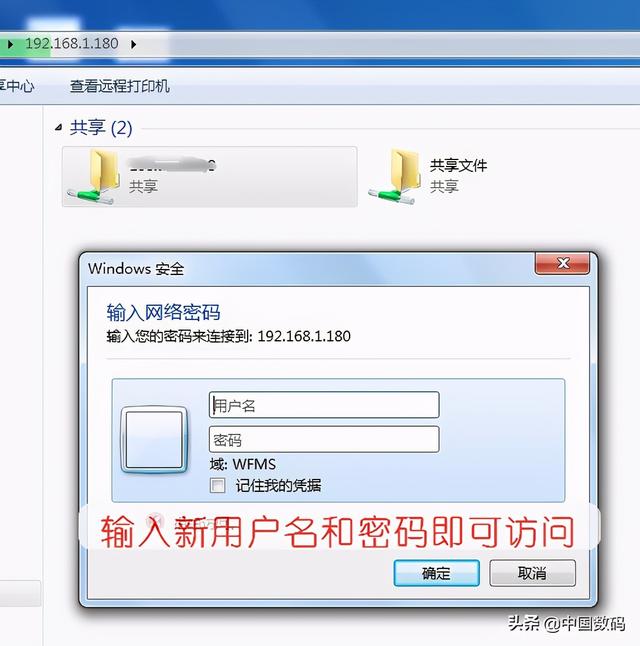
小结
随着运营商提速降费,带宽越来越大,网速越来越快,家庭智能设备越来越多。各种智能设备间资源共享,互访是必须要面对的。可能这种情况只是偶然遇到,但没有教程,解决起来很难毫无头绪,分享给大家,希望对大家有所帮助和启发,抛砖引玉希望网友有更多经验分享给大家。




















 1392
1392











 被折叠的 条评论
为什么被折叠?
被折叠的 条评论
为什么被折叠?








